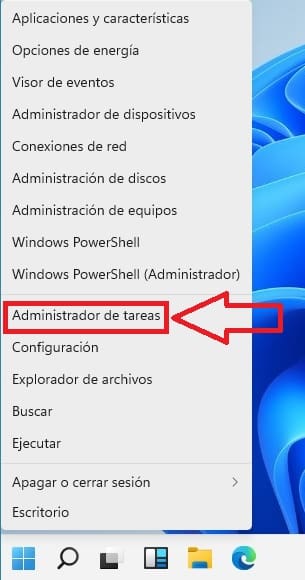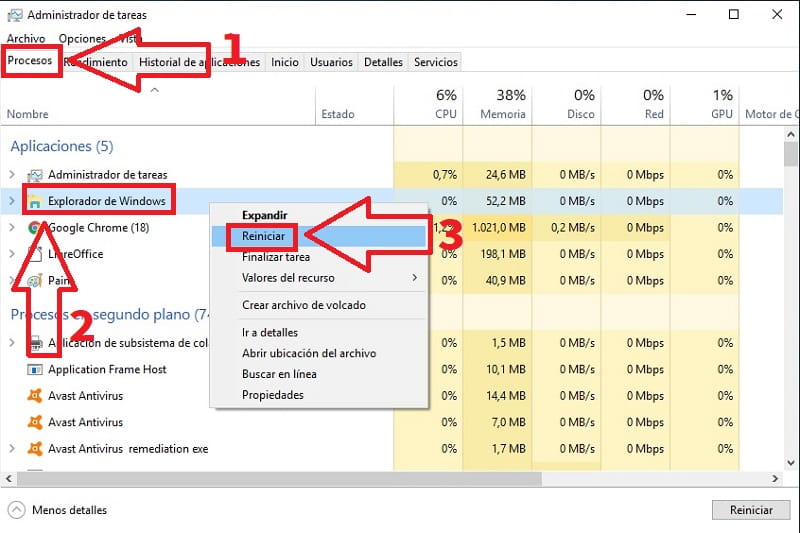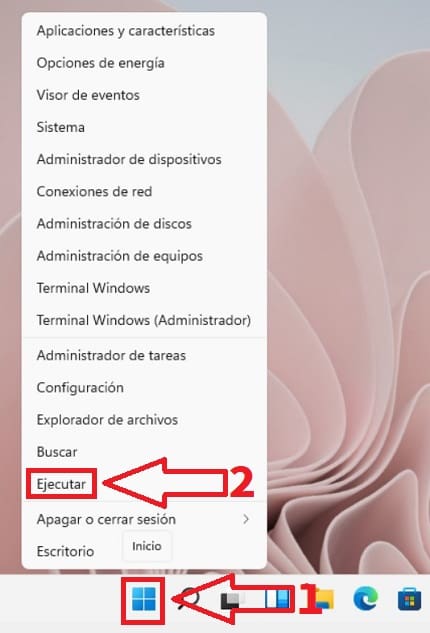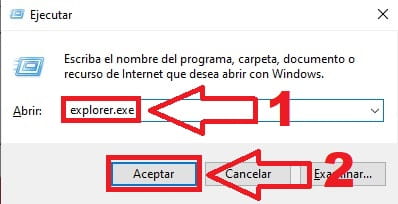Uno de los aspectos más destacados del sistema operativo de Microsoft es sin lugar a dudas el Explorador de Archivos. Este elemento nos permite administrar todos nuestros documentos o archivos y organizarlos en carpetas. Por eso mismo, cuando no funciona correctamente, puede llegar a interferir en nuestra experiencia de usuario. Por suerte, puedes solucionar estos problemas muy fácilmente, solo tendremos que reiniciar el Explorador de Archivos en Windows 11. Pero.. ¿cómo se hace?, pues tan solo tienes que seguir las indicaciones que te ofrecemos en TutoWin10, son rápidas y fáciles de hacer.
Tabla De Contenidos
¿Cuándo Es Necesario Resetear El Explorador de Windows 11?
Reiniciar el Explorador de Archivos del sistema es un recurso muy útil cuando te enfrentes a los siguientes problemas:
- Cuando se cierra inesperadamente
- Cuando no inicia automáticamente con el sistema
- Si Windows 11 muestra una pantalla en negro
- Si no funciona la barra de búsqueda
Como Reiniciar El Explorador De Archivos En Windows 11 Paso A Paso 2024
Explorer.exe desempeña un papel crucial como interfaz gráfica en la administración de programas relacionados con la barra de tareas, el menú de inicio y el explorador de archivos en Windows. En ocasiones, estos componentes pueden experimentar anomalías o incluso dañarse. Afortunadamente, reiniciar el explorador de archivos en Windows 11 es una solución efectiva para abordar estos problemas. En las siguientes instrucciones, aprenderás cómo realizar este procedimiento.
Como Restaurar El Explorador De Windows Desde El Administrador De Tareas En Windows 11 2024
El primer paso consistirá en abrir el Administrador de Tareas, para hacerlo, tendremos que seguir estos pasos:
- Hacemos clic con el botón derecho del ratón sobre Inicio.
- Luego entramos en «Administrador de Tareas».
Dentro de esta herramienta tendremos que seguir estos pasos:
- Accedemos a la pestaña «Procesos».
- Seleccionamos el «Explorador de Windows» con el botón derecho del ratón.
- Marcamos «Reiniciar».
Podremos identificar que el explorador de Windows se ha reiniciado cuando el escritorio y la barra de tareas parpadeen durante algunos segundos.
¿Cómo Arrancar El Explorador De Windows 11?
Para reiniciar el servicio Explorar.EXE en Windows 11 tendremos que seguir estas indicaciones:
- Hacemos clic con el botón derecho del ratón sobre Inicio.
- Luego le damos a abrir Ejecutar.
- En abrir escribimos «Ejecutar» y escribimos «explorer.exe» sin comillas.
- Por último le damos a «Aceptar».
Siguiendo estos pasos, habremos reiniciado el administrador de archivos de Windows 11. Si surgen preguntas, no dudes en dejar un comentario, y haré mi mejor esfuerzo para responder rápidamente. Tu apoyo es invaluable, por lo que te animo a utilizar los botones de redes sociales para compartir este contenido con tus amigos. ¡Muchas gracias!